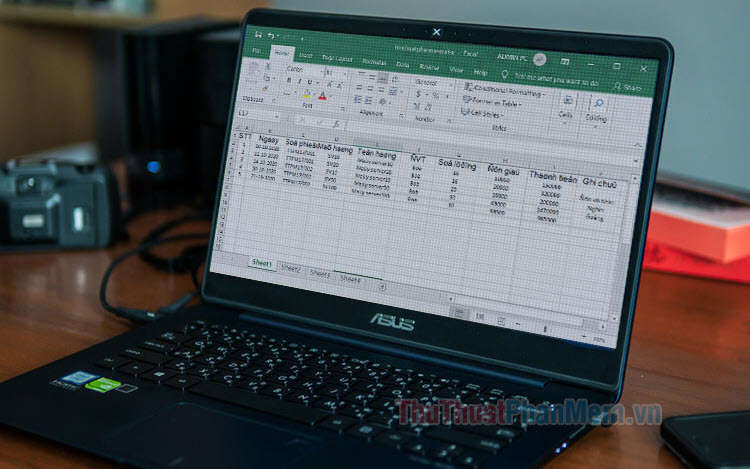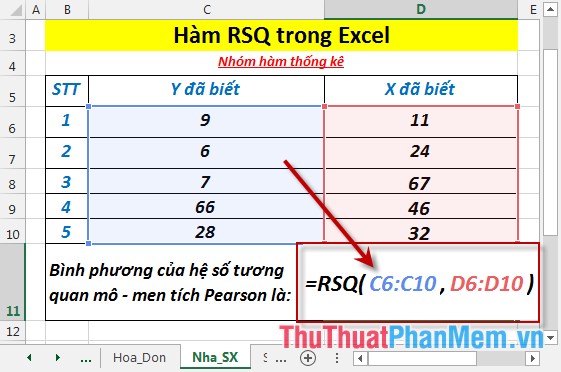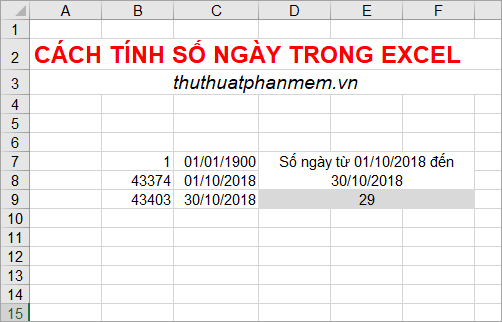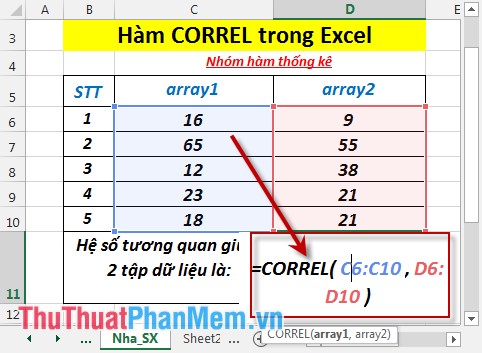Hướng dẫn cách tạo danh sách xổ xuống hay Drop-down List trong Excel
Bạn làm công tác nhập liệu trên kho hoặc trong 1 đơn vị công tác, việc nhập liệu sẽ rất mất thời gian khi phải gõ đi gõ lại nhiều lần những nội dung trùng nhau. Bài viết dưới đây hướng dấn chi tiết cách tạo danh sách xổ xuống hay Drop-down List trong Excel.
Ví dụ muốn kiểm kê lại số lượng sách giáo khoa của trường THCS Cẩm Tây. Thông thường bạn nhập liệu toàn bộ nội dung. Nhưng khi bạn có danh sách khi nhập sách giáo khoa gồm có tên sách và tên tác giả bạn chỉ cần tạo Drop-down List cho cột tên sách và tác giả để giảm thiểu tối đa quá trình nhập liệu:
- Tạo Drop-down List cho cột tên sách và tác giả
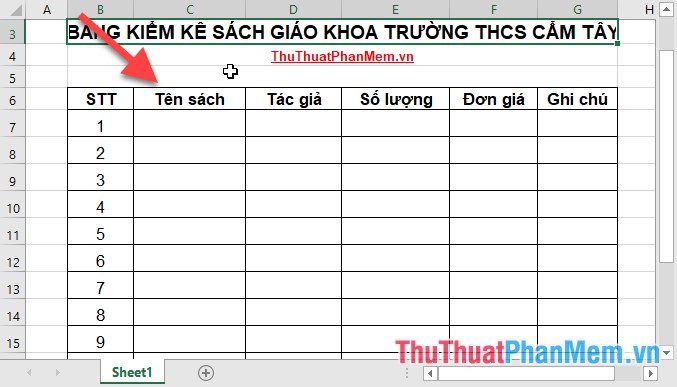
- Dữ liệu để tạo Drop-down List lấy từ sheet Sách_giáo_khoa với cột tương ứng:
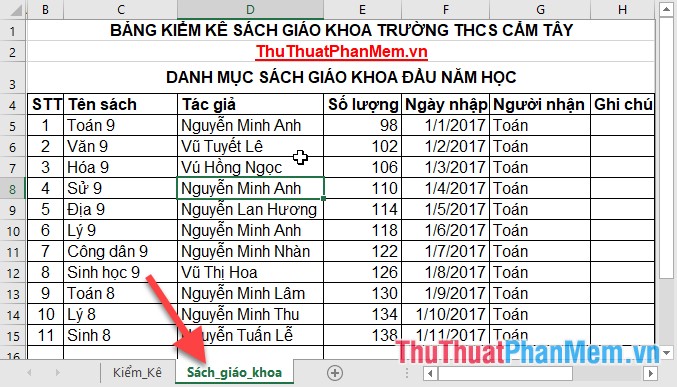
Để tạo Drop-down List cho cột sách giáo khoa thực hiện theo các bước sau:
Bước 1: Lựa chọn vùng dữ liệu muốn tạo Drop-down List -> vào thẻ Data -> Data Validation -> Data Validation…
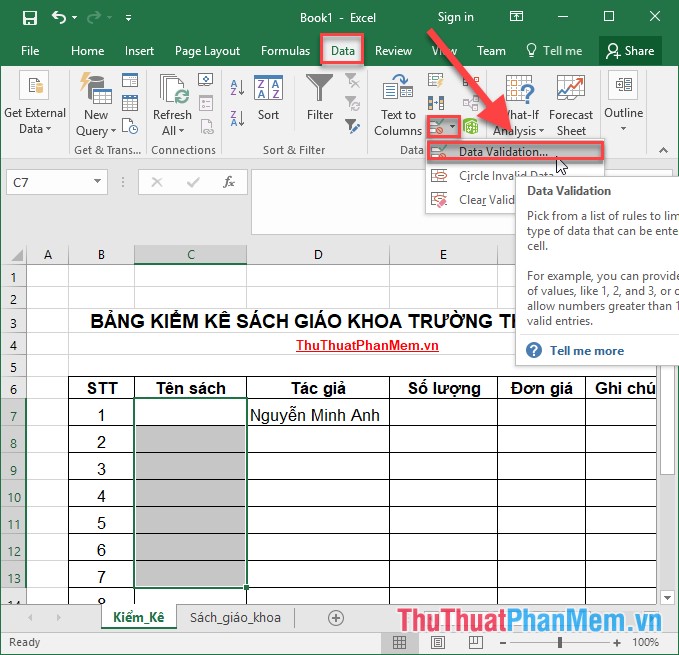
Bước 2: Hộp thoại Data Validation xuất hiện trong mục Allow lựa chọn giá tị List:
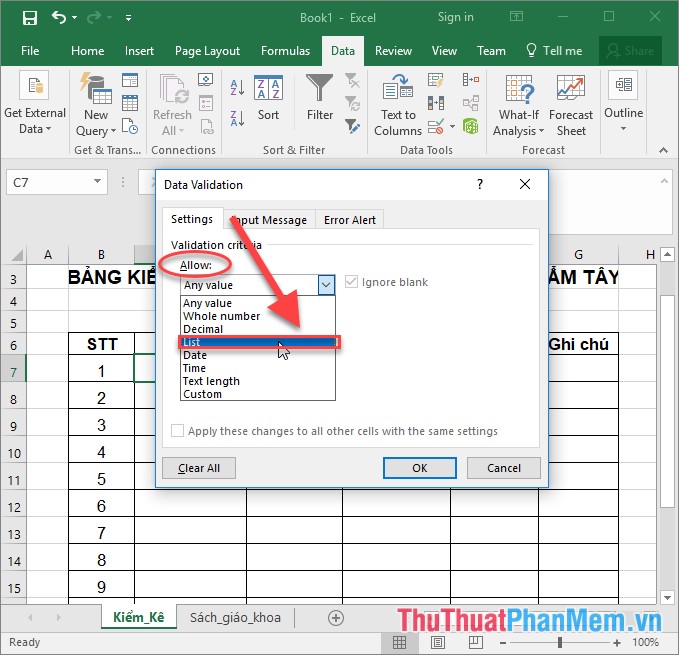
Bước 3: Sau khi chọn xong kiểu danh sách di chuyển xuống mục Source kích chọn mũi tên để lựa chọn dữ liệu đặt trong Drop-down List:
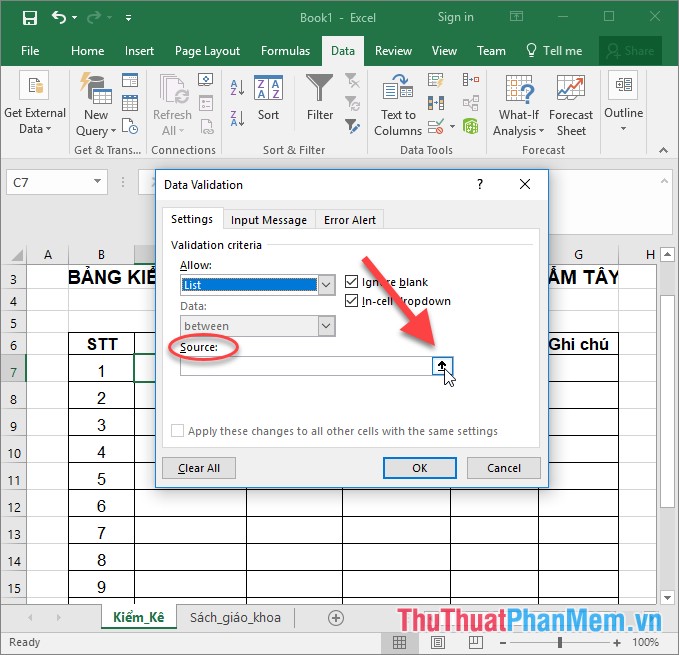
Bước 4: Kích chọn mũi tên hướng xuống di chuyển xuống sheet Sách_giáo_khoa để lấy dữ liệu tạo Drop-down List:
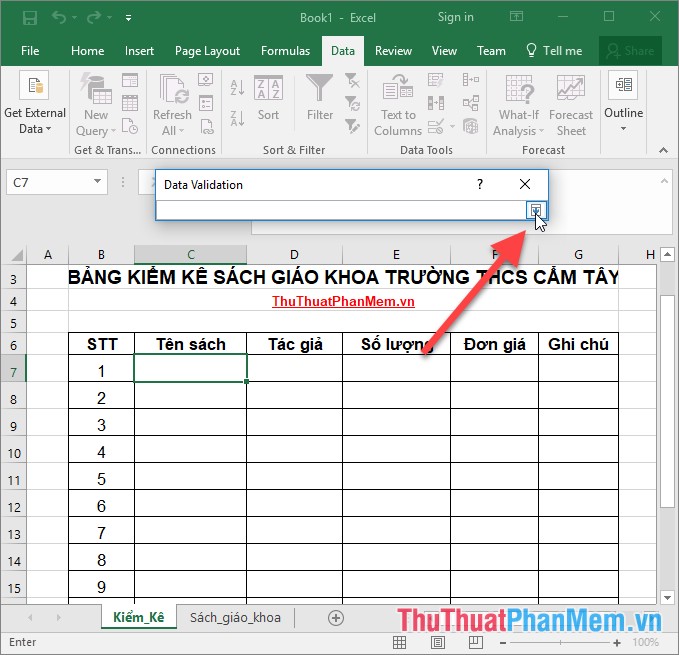
Bước 5: Lựa chọn vùng dữ liệu đặt trong Drop-down List ví dụ ở đây lấy dữ liệu trong cột Tên sách:
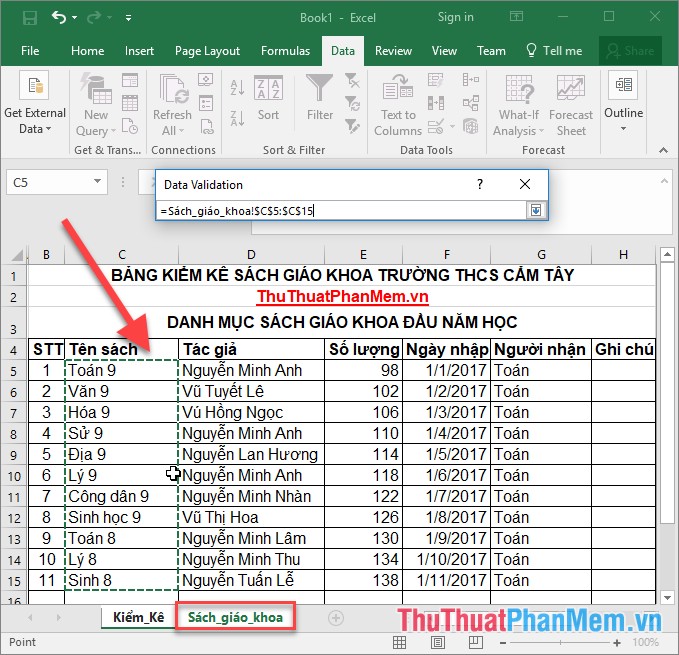
Bước 6: Sau khi lựa chọn xong kích chọn OK:
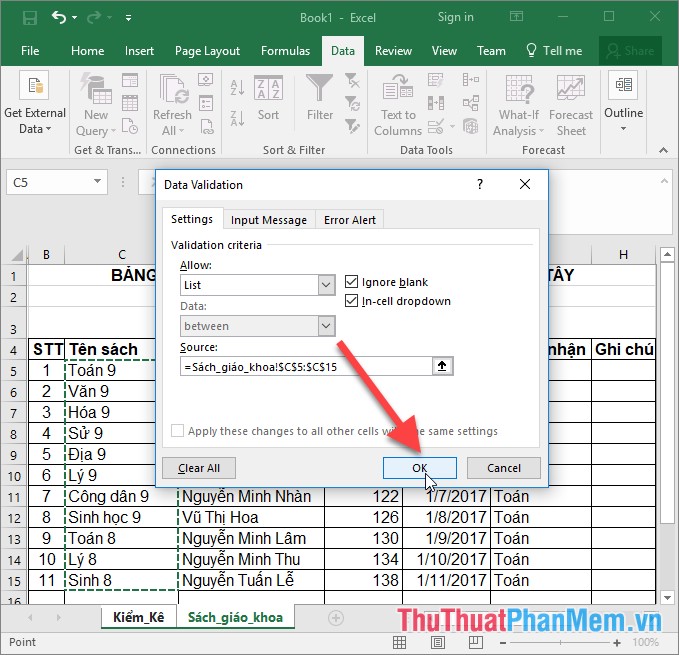
Kết quả khi bạn kích 1 ô trong cột tên sách -> Drop-down List sổ xuống 1 danh sách cho bạn chọn, thay vì nhập liệu nội dung bạn chỉ cần kích chọn 1 giá trị trong Drop-down List:
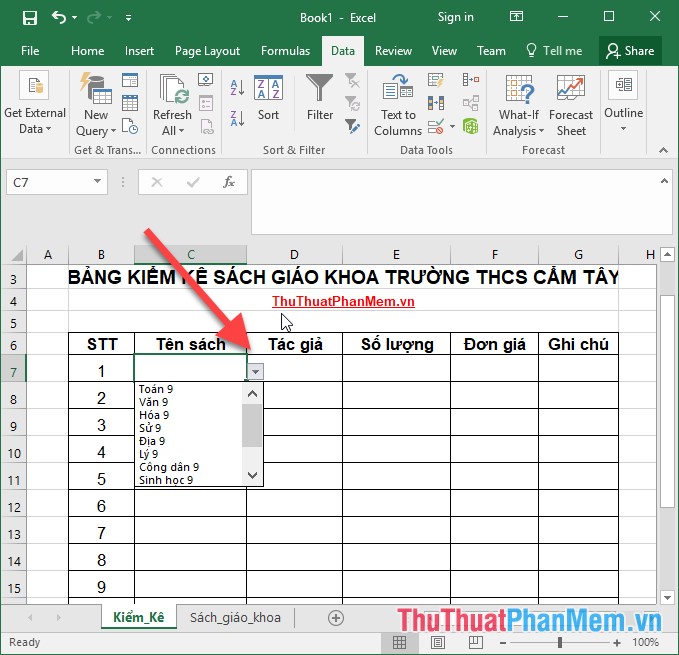
Thao tác tương tự bạn tạo thêm Drop-down List cho cột Tác giả:
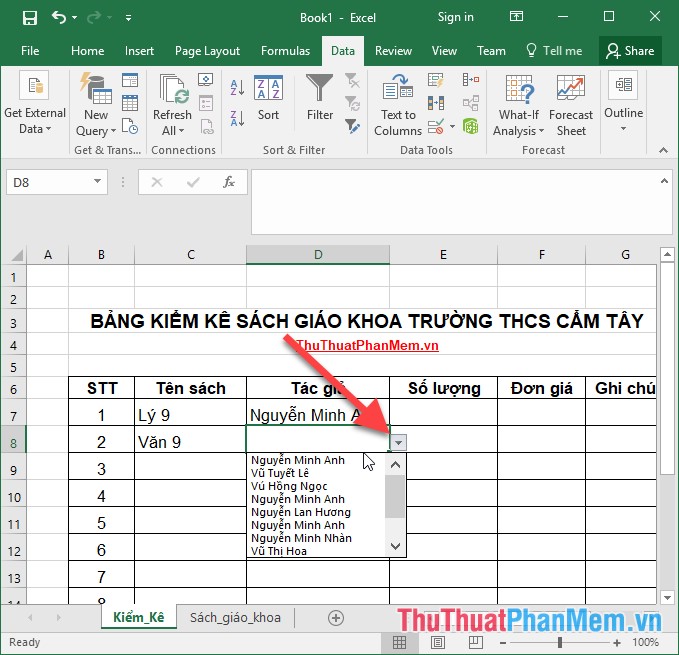
Trong trường hợp nội dung muốn tạo trong Drop-down List ngắn, bạn có thể nhập trực tiếp nội dung trong Source:
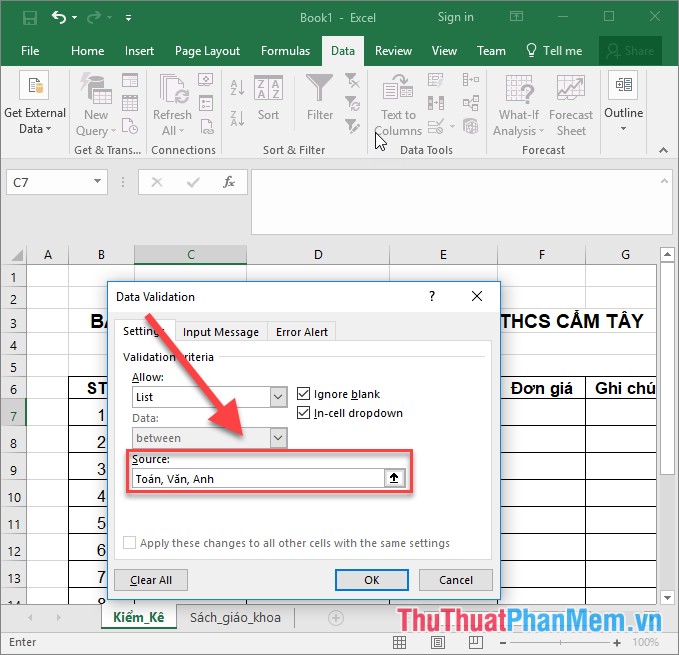
Chú ý:
Trong một số trường hợp không sử dụng được tính năng Data Validation có thể do 1 trong những nguyên nhân sau:
- Drop-down List không thể tạo từ sheet có liên kết tới công cụ SharePoint của Office.
- File Excel của bạn có chế độ bảo mật như cài mật khẩu…
Trên đây là hướng dẫn chi tiết cách tạo danh sách xổ xuống hay Drop-down List trong Excel. Chúc các bạn thành công!